Filskiy (обсуждение | вклад) |
Filskiy (обсуждение | вклад) |
||
| Строка 27: | Строка 27: | ||
Пароль admin | Пароль admin | ||
4. Создать [[00000108011|договор]]. Для этого нажать в меню '''Клиенты''' в разделе '''Договоры''' Создать '''новый договор''' [[File:Add_blue.png|40px|]]<br> | 4. Создать [[00000108011|договор]]. Для этого нажать в меню '''Клиенты''' в разделе '''Договоры''' Создать '''новый договор''' [[File:Add_blue.png|40px|]]<br> | ||
[[Файл:Treaty_table.png| | [[Файл:Treaty_table.png|800px|border|]] | ||
:В договоре необходимо указать номер договора и поставить состояние договора "Активен" | :В договоре необходимо указать номер договора и поставить состояние договора "Активен" | ||
<br clear="both" /> | <br clear="both" /> | ||
Версия от 15:43, 12 декабря 2022

Первоначальная настройка часов
Для подключения часов "Умка" к Сервер-КРОС необходимо:
1. Определить номер телефона (SIM-карты) в часах для первоначальных настроек
2. Задать в часах адрес сервера (IP-адрес и TCP-порт), на который в дальнейшем будут подключаться часы
Для облака Jupiter8.ru Отправляем на часы sms-команду: pw,123456,ip,91.201.40.126,6001# Где: IP: 91.201.40.126 (общий для всех) TCP порт: 6001 (порт, по умолчанию установленный для связи часов с сервером КРОС) При успешной смене адреса и порта на телефон, с которого вы отправляли СМС придет подтверждение следующего вида - [surl,91.201.40.126,port,6001#] ok!
Для частного Сервера-КРОС Отправляем на часы sms-команду: pw,123456,ip,123.123.123.123,6001# Где: IP: 123.123.123.123 (Внешний белый IP-адрес компьютера, на который установлен сервер КРОС) TCP порт: 6001 (порт, по умолчанию установленный для связи часов с сервером КРОС) При успешной смене адреса и порта на телефон, с которого вы отправляли СМС придет подтверждение следующего вида - [surl,123.123.123.123,port,6001#] ok! Внимание! При использовании частного сервера обязательно должен быть проброшен 6001 TCP порт.
3. Войти под учётной записью, имеющей доступ к редактированию договора. По умолчанию это право имеет Администратор охранной организации
Например: Логин admin Пароль admin
4. Создать договор. Для этого нажать в меню Клиенты в разделе Договоры Создать новый договор ![]()

- В договоре необходимо указать номер договора и поставить состояние договора "Активен"
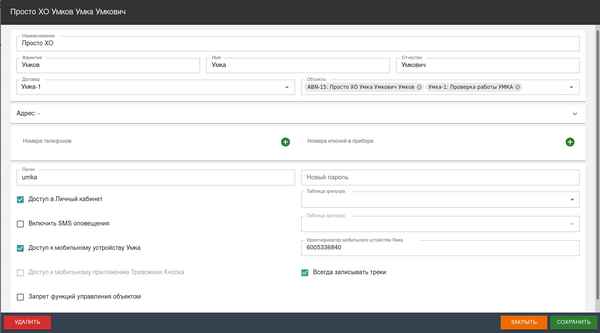
5. Создать ответственное лицо, задать логин и пароль для доступа в личный кабинет, отметить Доступа в личный кабинет и Доступ к мобильному устройству Умка, как указано на рисунке.
6. Ввести ID или REGCODE часов (Идентификатор мобильного устройства Умка), наклеен с оборотной стороны часов , после чего нажать кнопку Сохранить ![]()
Для непрерывной записи трека часов Умка в настройках ответственного лица установить галочку Всегда записывать трек перемещения, трек начинает передаваться каждые 20 сек.
7. Зайти в Личный кабинет созданного Ответственного лица, для чего в окне авторизации на сервере КРОС, выбрать кнопку Перейти в личный кабинет. В окне авторизации ввести учетные данные Ответственного лица.
перейти во вкладку "Приборы", мобильный объект "УМКА" будет отображен (цифра 2 на изображении внизу)
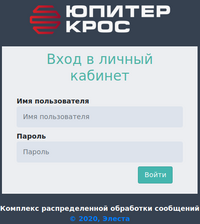
Настройка отслеживания часов в приложении АРМ ДПУ
Перед настройкой часов для работы с АРМ ДПУ предполагается, что первоначальная настройка часов проведена корректно согласно инструкции выше.
1. Зайти в личный кабинет созданного ответственного лица и выбрать пункт "Конфигурация"
2. В меню "Конфигурация" установить центральный номер "Sos1", так как без него не будет работать передача координат и тревоги в АРМ
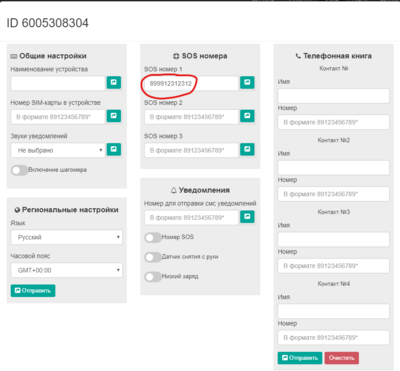
- Можно установить номер СИМ-Карты, вставленной в ваши часы "Умка", либо любой другой номер мобильного телефона, если вы хотите, чтобы на него дублировалось сообщение о тревоге.
Отображение тревоги в АРМ-Юпитер
1. При нажатии на кнопку SOS на часах, на сервер КРОС отправляется тревога. В АРМ-Юпитер появится тревожное сообщение.
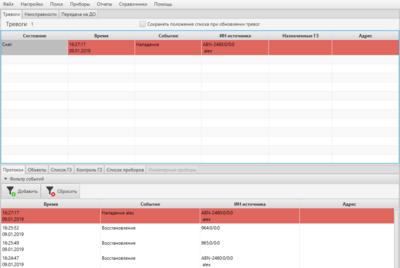
2. Для просмотра подробной информации по тревоге необходимо дважды кликнуть на активную тревогу, после чего откроется окно тревоги.
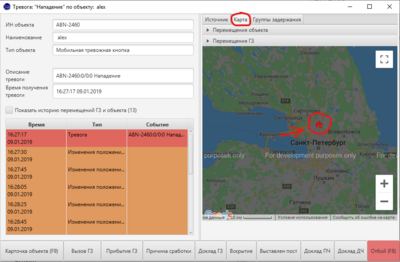
- В этом окне можно отследить по карте откуда была отправлена тревога.
Ошибка "Нет подключения к сети"
1. Убедитесь что часы включены
2. Проверьте поступает ли входящий звонок на часы
3. Убедитесь, что SIM-карта имеет положительный баланс и доступ в интернет
4. Проверьте, соответствуют ли ID на часах и в личном кабинете
5. Проверьте, сделано ли на маршрутизаторе перенаправление порта с внешнего IP-адреса на внутренний IP-адрес сервера КРОС.
